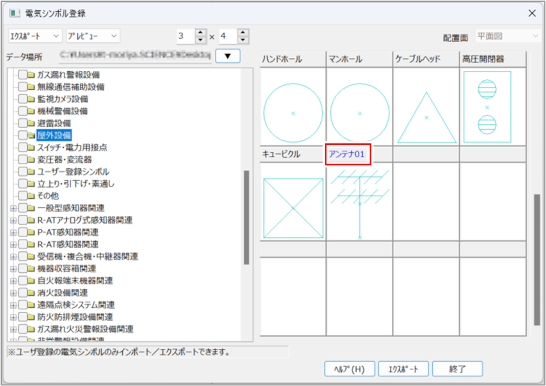ユーザー登録した機器データをバックアップする
ユーザー登録した機器・配管部品・電気シンボルは、専用のアプリケーション「MasterUtility」を使用し、エクスポートしてバックアップできます。
エクスポートしたファイルは、別のパソコンのFILDER SiXにインポートすることも可能です。
FILDER SiXが終了していることを確認し、MasterUtilityを起動します。
Windowsのバージョンや環境によって起動方法が異なります。
Windows 11では、スタートボタン(![]() )をクリックして、[すべて]または[すべてのアプリ]をクリックし、「FILDER SiX」フォルダの「MasterUtility」をクリックします。
)をクリックして、[すべて]または[すべてのアプリ]をクリックし、「FILDER SiX」フォルダの「MasterUtility」をクリックします。
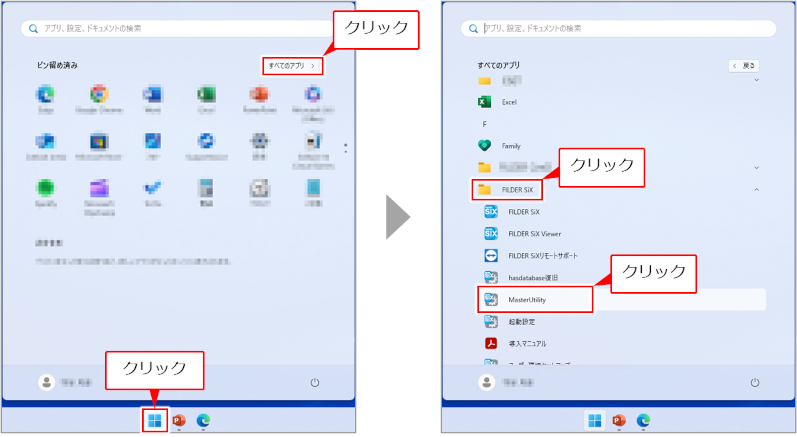
|
デフォルトでは、MasterUtilityの実行ファイル(MasterUtility.exe)は、「C:\Program Files\Daikin\FILDER SiX」フォルダにあります。 |
MasterUtilityが起動し、[ユーザー登録部品インポート/エクスポートユーティリティ]ダイアログ(処理の選択)が表示されます。
[エクスポート]を選択し、[次へ]ボタンをクリックします。
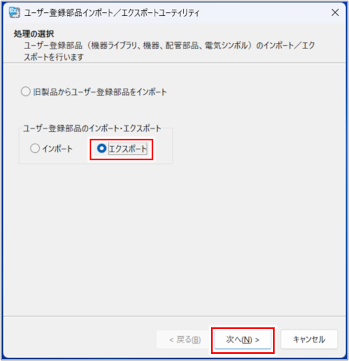
[ユーザー登録部品インポート/エクスポートユーティリティ]ダイアログ(ユーザー部品データのエクスポート)が表示されます。
[...]ボタンをクリックします。
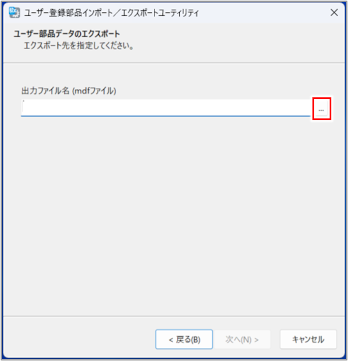
[開く]ダイアログが表示されます。
任意のフォルダを選択して、エクスポートするデータのファイル名を入力し、[開く]ボタンをクリックします。
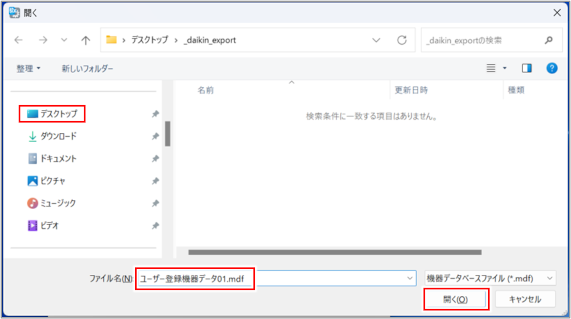
[開く]ダイアログが閉じ、[ユーザー登録部品インポート/エクスポートユーティリティ]ダイアログ(ユーザー部品データのエクスポート)が表示されます。
[次へ]ボタンをクリックします。
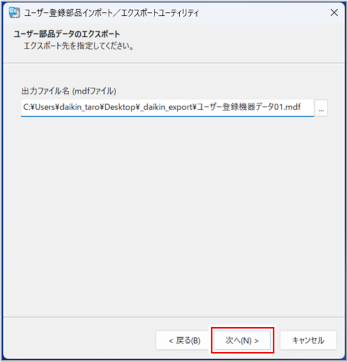
[ユーザー登録部品インポート/エクスポートユーティリティ]ダイアログ(処理条件確認)が表示されます。
エクスポートするデータのファイル名、およびエクスポート先フォルダを確認し、[次へ]ボタンをクリックします。
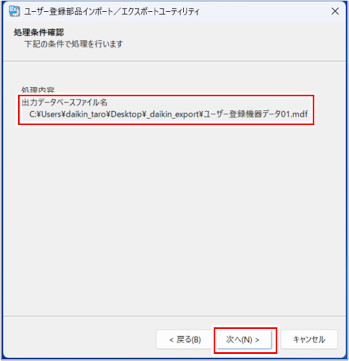
データがエクスポートされた後、[ユーザー登録部品インポート/エクスポートユーティリティ]ダイアログ(処理終了しました)が表示されます。
[終了]ボタンをクリックします。
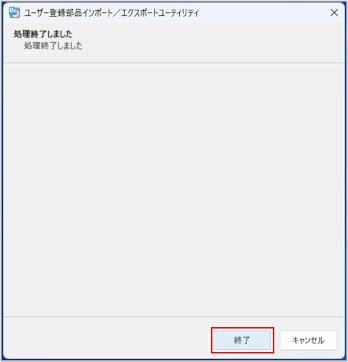
ダイアログが閉じ、データのエクスポートが完了します。
「(入力したファイル名).mdf」と「UserDataExportSiX.log」の2つのファイルが出力されます。
|
エクスポートしたファイルをインポートする手順について、詳しくは以下を参照してください。 |
選択したフォルダの電気シンボルのみをエクスポートする
|
選択したフォルダ内の電気シンボルのみを対象にエクスポート/インポートできるのは、エクスポート/インポートの両方を同じバージョンのFILDER SiXで行う場合に限ります。 |
[電気]タブの[電気シンボル]プルダウンメニューから[電気シンボル・エクスポート]コマンド(![]() )をクリックして実行します。
)をクリックして実行します。

[電気シンボル登録]ダイアログが表示されます。
エクスポートするフォルダにチェックを付けます。
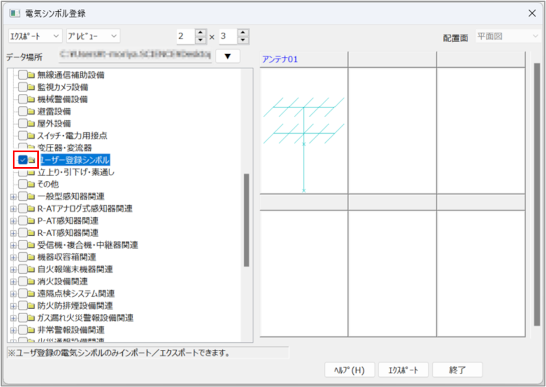
|
[エクスポート]ボタンをクリックします。
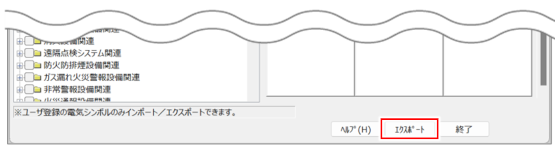
[名前を付けて保存]ダイアログが表示されます。
任意のフォルダを選択して、エクスポートするデータのファイル名を入力し、[保存]ボタンをクリックします。
エクスポートが完了するとファイルが3つ作成されるため、事前にエクスポート用に新しいフォルダを作成することをお勧めします。
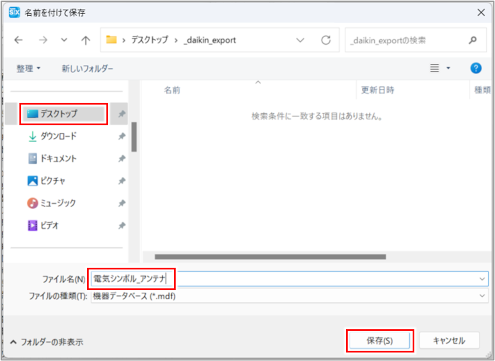
[名前を付けて保存]ダイアログが閉じ、確認ダイアログが表示されます。
エクスポートを続ける場合は[はい]ボタンをクリックします。
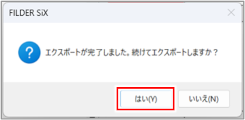
[電気シンボル登録]ダイアログが表示されますので、エクスポートの操作を繰り返します。
すべてのエクスポートが完了したら、[いいえ]ボタンをクリックします。
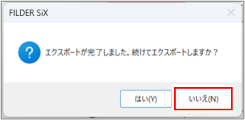
ダイアログが閉じ、エクスポートが完了します。
「(入力したファイル名).mdf」「(入力したファイル名).ini」「(入力したファイル名)_log.ldf」の3つのファイルが出力されます。
|
エクスポートしたファイルをインポートする手順について、詳しくは以下を参照してください。インポートできるデータは、同じバージョンのFILDER SiXでエクスポートされたデータに限ります。 |